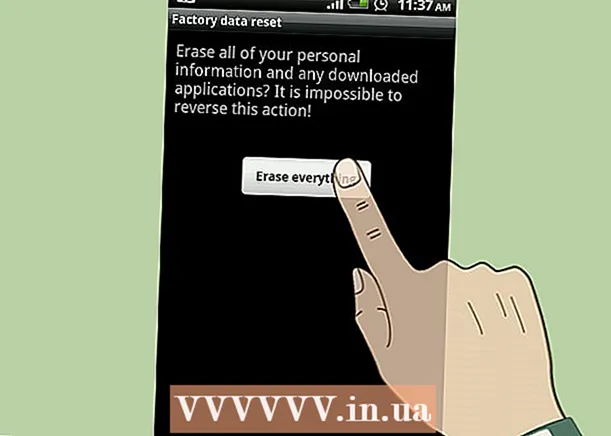Autor:
Peter Berry
Fecha De Creación:
17 Mes De Julio 2021
Fecha De Actualización:
1 Mes De Julio 2024

Contenido
Este artículo de wikiHow te muestra cómo agregar filtros y efectos especiales a tus videos y editar los videos publicados en tu historia de Snapchat.
Pasos
Método 1 de 2: agregar efectos especiales
Abre Snapchat. Este es el ícono con un fondo amarillo y un fantasma blanco adentro.

Haga clic y mantenga su mano en el círculo grande para grabar el video. Los videos pueden durar hasta 10 segundos.
Suelta el dedo después de grabar el video.

Desliza el dedo hacia la derecha o hacia la izquierda para agregar efectos especiales.- Si el filtro no está activado, debe hacer clic en Habilitar filtros para ver efectos especiales.
- El ícono del caracol reproducirá el video a baja velocidad, mientras que el ícono del conejo reproducirá el video a mayor velocidad.
- Tres botones de flecha orientados hacia atrás ayudan a rebobinar el video.
- Algunos filtros cambian el color o el brillo de la pantalla.
- Otros filtros agregan efectos como la velocidad actual, la ubicación o el tiempo.

Mantenga un dedo en la pantalla y deslice otro para combinar varios filtros.- Tenga en cuenta que hay algunos filtros, como los caracoles y los conejos, que no se pueden combinar.
Haga clic en el icono de enviar. Este icono tiene una flecha blanca que apunta hacia la derecha, ubicada en la esquina inferior derecha de la pantalla.
Haga clic para seleccionar los destinatarios.
Vuelva a hacer clic en el icono de envío. anuncio
Método 2 de 2: editar video en la sección Historia
Desliza hacia la izquierda para ver historias. Una vez que se ha publicado Snap (foto o video) en una historia, no puede agregar efectos especiales ni filtros.
Haga clic en el icono de tres puntos apilados verticalmente. Este ícono está en la parte superior de la pantalla en la esquina derecha de la historia. Si hace clic aquí, verá otras instantáneas que contribuyen a su historia.
Haga clic en un complemento en su historia.
Haga clic en el icono de la papelera para eliminar Snap.
Hacer clic Eliminar. Este paso elimina Snap de su historia. anuncio